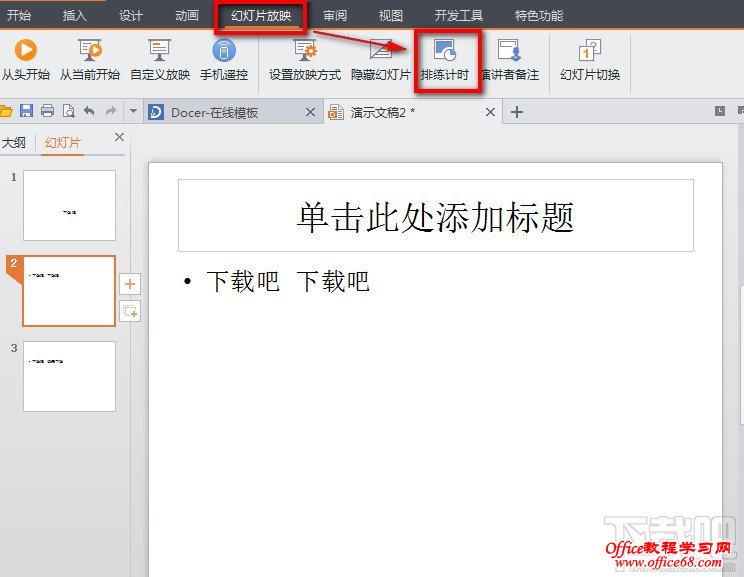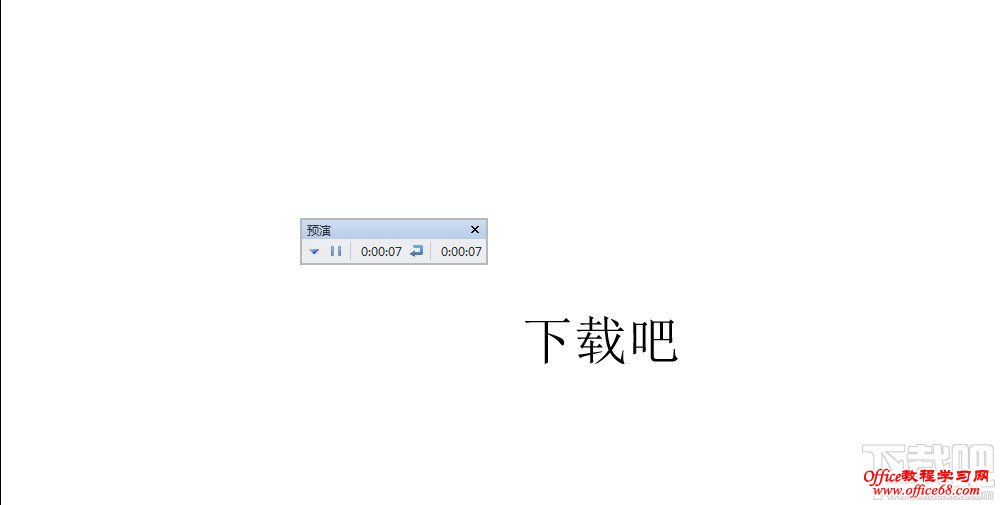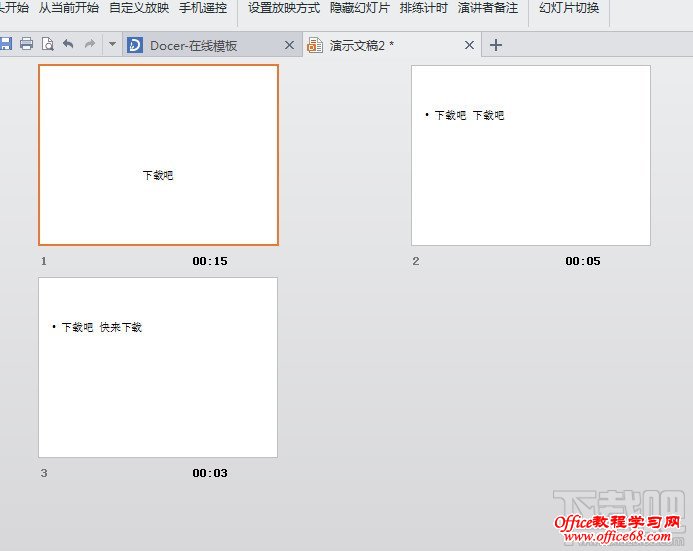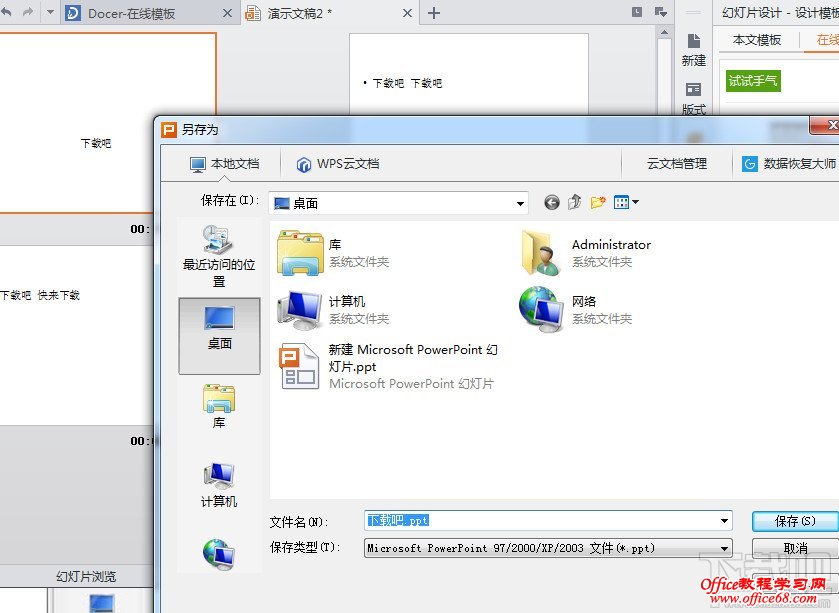|
WPS之PPT制作自动播放。PPT自动播放,就是打开文档的时候不需要再进行任何的手动操作(包括点击放映按钮),PPT就可以自动开始播放和切换。让你自己更加有自信的去演讲。这是如何实现的呢,详细请看下文小编给大家演示的PT制作自动播放。 WPS之PPT制作自动播放:一、设置排练计时,让PPT幻灯片自动切换 排练计时,就是将PPT事先做好排练切换,将PPT放映时间控制在一定的范围之内。排练计时的操作可以实现PPT幻灯片的自动切换,省去手动点击切换幻灯片的操作。 设置“排练计时”,在菜单栏“幻灯片放映”中的“设置”选项组中可以找到,点击“排练计时”按钮即可,如下图:
2:使用“排练计时”功能后,幻灯片就会开始播放,此时手动切换幻灯片即可,在左上角会有一个“预演”的计时对话框,以标识时间;
3:排练完成后(也就是PPT放映完成后),会弹出一个提示框,提示是否要保留新的幻灯片排练时间,点击“是”按钮即可(如下图:),此时,播放幻灯片就会是按预先排练的进行自动切换的播放,而不再需要手动操作来切换了。
二、设置打开PPT文档自动播放 方法:PPT完成后,按F12将PPT文档另存为,选择文档的保存类型为放映文件“*.pps”,即格式为.pps的格式,如下图:
那以后打开,开始播放的时间,就可实现自动播放了,无需再做进一步的操作。这样是不是很方便呢?这就是小编给大家带来的WPS之PPT制作自动播放步骤。 |